在“开始”程序里,找到“ArcGIS”文件夹,单击里面的ArcMap10.2。ArcMap是ArcGIS Desktop中一个主要的应用程序,承担所有制图和编辑任务,也包括基于地图的查询和分析功能。对ArcGIS桌面来说,地图设计是依靠ArcMap完成的。
1.用户界面
ArcMap窗口主要由主菜单、标准工具栏、内容显示窗口、绘图工具和状态条等部分组成(图2.1)。
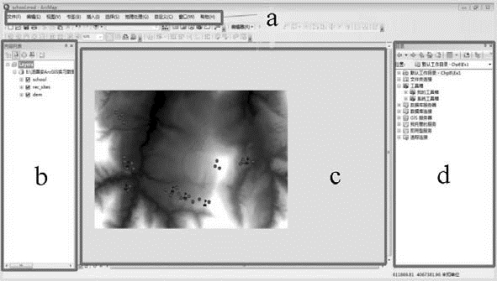
图2.1 用户界面
a.菜单栏:包括文件、编辑、视图、书签、插入、选择、地理处理、自定义、窗口和帮助。
b.内容列表:用来显示数据组、数据层、地理要素及其显示状态。右键单击图层名可实现属性表和图层属性的操作等。
c.视图窗口:包括数据视图和布局视图。单击视图窗口左下角的“![]() ”可实现视图切换。
”可实现视图切换。
d.目录窗口:包括文件夹连接、工具箱、数据库服务器、GIS服务器等。
e.工具栏:单击“自定义”选择自定义模式,打开“自定义工具栏”对话框(图2.2),选择“工具条”选项卡,可以在所需工具前勾选复选框。
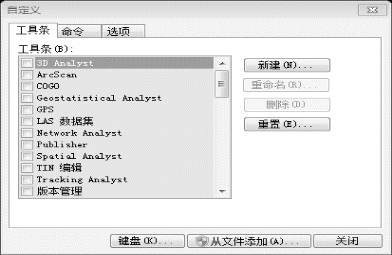
图2.2 自定义工具栏
f.新建工具条:单击“自定义工具栏”对话框中的新建按钮,输入工具条名,保存在工程中,选择“命令”选项卡,拖选自己所需命令。
2.新地图文档的创建
启动Arc Map,单击“文件”→“新建”,打开“新建文档”窗口(图2.3),选择空白文档或其他一些模板,单击“确定”按钮进入编辑部分。
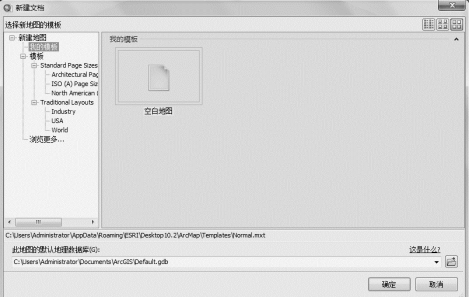
图2.3 新建文档窗口
3.数据层的操作
(1)数据层的加载:创建新文档后,需要给文档加载数据。加载数据的方式有两种,一是在地图文档上加载数据层,另一种是用Arc Catalog加载数据层。
直接在地图上加载:单击“文件”→“添加数据”,打开“添加数据”对话框(图2.4),选择所需添加的数据,或直接选择![]() 按钮进行以上操作。图2.5所示为加载的数据。
按钮进行以上操作。图2.5所示为加载的数据。
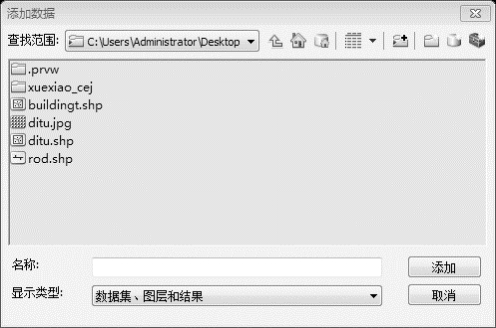
图2.4 添加数据窗口
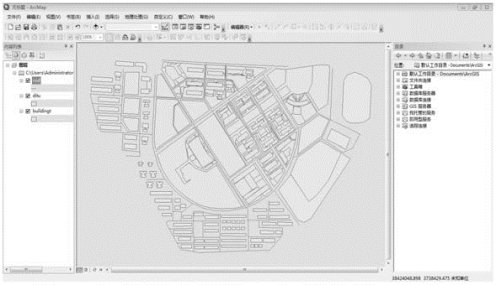
图2.5 加载的数据
用Arc Catalog加载数据层:启动Arc Catalog,浏览并点击所要添加的数据层,拖放到Arc Map视图窗口中。
(2)数据层重命名:在内容列表中单击数据层选中,再单击数据层即可进行重命名。
(3)调整数据层顺序:数据层中的排序决定数据层中地理要素的上下叠加关系。想要调整数据层,需要选中所要移动的图层并进行拖拽,放在合适的位置。
(4)数据层的复制与删除:右键单击所要删除或复制的图层,选择复制或删除。
(5)数据层的坐标定义:Arc Map中的数据大多数都是有坐标的。
查阅数据组坐标:单击“视图”→“数据框属性”,打开“数据框属性”对话框,选择“坐标系”选项卡(图2.6),这里显示了数据组的坐标信息。
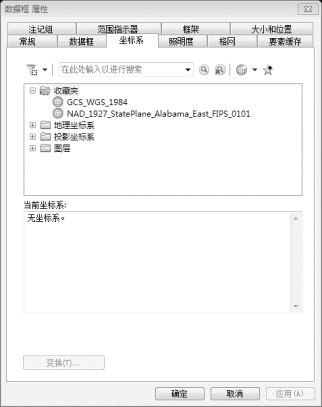
图2.6 数据框属性-坐标系
修改数据组坐标:在数据框属性对话框中,选择坐标系选项卡,点击“修改”,根据需要修改的投影参数进行修改。
(6)数据要素的属性:包括常规、源、选择、显示、符号系统、字段、定义查询、标注、连接和关联等(图2.7)。(www.daowen.com)
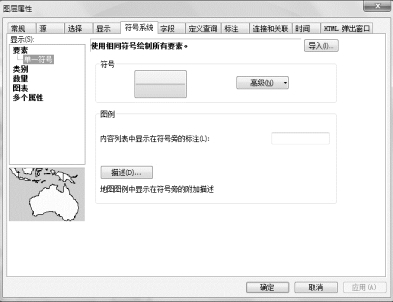
图2.7 图层属性
(7)属性表:在内容列表中,右键单击要素选择“打开属性表”,可进行属性表的查询、统计,按属性查询和表的关联等操作。
4.Arc Catalog的操作
(1)文件夹的连接:在Arc Catalog中右键单击![]() 选择“添加到文件夹”。
选择“添加到文件夹”。
(2)数据搜索:按照一定关键词或条件进行搜索。单击“搜索”按钮,打开搜索对话框,可以分别选择不同的选项卡进行搜索,包括按内容项搜索、按地理范围搜索、按时间搜索、利用关键词搜索等。
5.地理数据的输出
输出为Shapefile:在目录树中,右键单击需要输出的要素类,打开要素类操作快捷菜单。鼠标移动到Export选择To Shapefile,打开Feature Class to Shapefile,选择要素类输出。
输出为Coverage:右键单击需要输出的要素类,打开要素类操作快捷菜单。鼠标移动到Export选择To Coverage,打开Feature Class to Coverage,选择要素类输出。
输出为属性表:右键单击需要输出的要素类,打开要素类操作快捷菜单。鼠标移动到Export选择To DBase,打开Feature Class to DBase,选择要素类输出。
6.Geoprocessing空间处理
Geoprocessing是地理数据处理和空间分析处理的总称。
(1)启动ArcTool Box:单击“地理处理”→“ArcTool Box”,如图2.8所示。
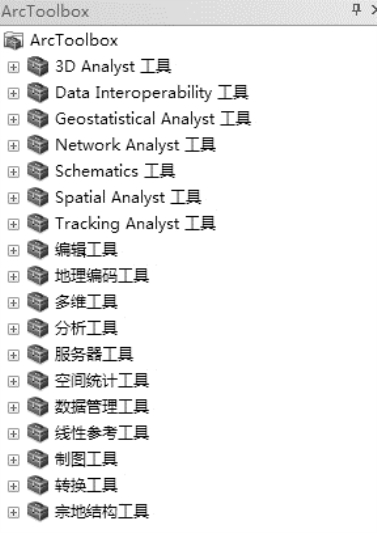
图2.8 工具集
(2)激活扩展工具:单击“自定义”→“扩展模块”,在所要激活的模块前勾选复选框(图2.9)。
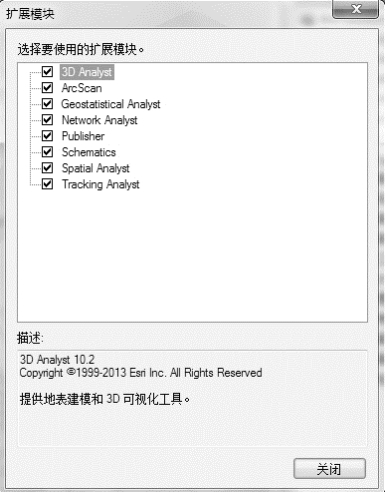
图2.9 扩展模块
(3)ArcTool Box工具集简介:
3D分析工具:使用3D分析工具可以创建和修改TIN或栅格表面,并从中抽象出相关信息和属性。
分析工具:对于所有类型的属性数据,针对它的操作主要有联合、裁剪、橡胶、判别、拆分、缓冲区、近邻、点距离、频度等。
制图工具:根据特定的制图标准来设计。
转换工具:包含不同格式的转换工具,主要有栅格数据、Shapefile、Coverage、Table、DBase以及CAD到空间数据库的转换。
Coverage工具:主要实现分析、数据管理和转换等功能。
数据管理工具:提供丰富的工具来管理和维护要素类、数据集、数据层以及栅格结构数据。
地理编码工具:又叫地址匹配,是建立地理位置坐标与给定地址一致性的工具。
地理统计分析工具:创建一个连续表面或地图。
线性要素工具:生成和维护线状地理要素。
空间分析工具:基于栅格的空间分析。
空间统计工具:实现多种适用于地理数据的空间分析。
(4)环境设置:对于有特殊模型和特殊要求的计算,需要对输出数据的范围、格式等进行调整。单击“地理处理”→“环境”,打开环境设置窗口,如图2.10,可以改变工作空间和Z值等。
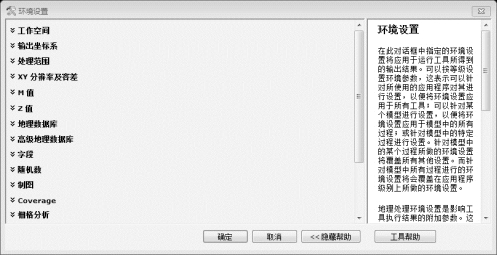
图2.10 环境设置
免责声明:以上内容源自网络,版权归原作者所有,如有侵犯您的原创版权请告知,我们将尽快删除相关内容。






